为了保证人与设备、设备与计算机之间正确的信息交换,人们编制的统一信息交换代码是ASCII码表,其全称是“美国信息交换标准代码”。
我没有现成的ASCII码表。我找了很久,终于自己有了足够的食物和衣服。我记得我以前浏览过这样一本书,所以我把它从网页上拷贝下来,然后以无文本格式粘贴到WPS Office 2005中。但是这些词不好看,所以需要整理。经过分析,发现文本中有许多连续的空格。假设这些连续的空格可以作为字符之间的分隔符,然后使用WPS中的“文本到表格”功能可以很容易地对它们进行排序,只需稍加修改就可以使表格变得整洁。
单击“工具-选项”打开视图选项卡中所有格式标识符的显示:
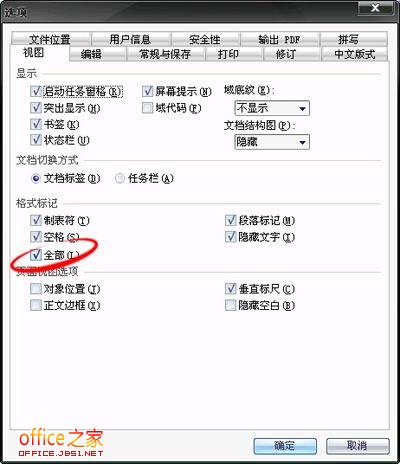
图1为“格式标记”选择“全部”
现在,您可以看到文档中隐藏的所有小细节,如下图所示:
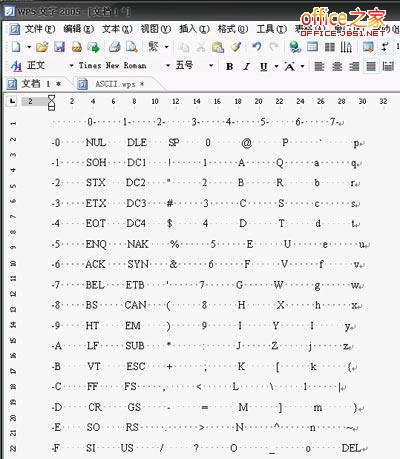
图2显示了效果
这些话不好看。让我们现在把它们分类。
可以看出,在这本电子书中,作者使用了大量的空格来对齐这些字符。现在我们必须去掉这里的空白,把这个文本转换成表格。我们做什么呢
分析这几行字,中间的多余符号只是空格字符。尽管这些连续空间的数量不一定相等,但它们都夹在其他有用的符号之间,没有分散的空间。这些连续的空格字符相当于有用字符之间的分隔符。因此,使用WPS提供的“文本到表格功能”可以很容易地排列它们。
选择这些文本行,单击“表格-转换-文本到表格”,在文本分隔位置选择“空格”,然后单击“确定”。
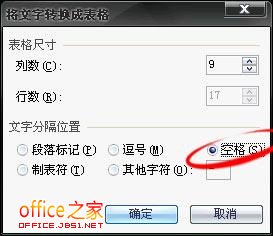
图3在“文本分离位置”选择“空格”
好的,重复的空格也被WPS视为相同的分隔符,这正是我想要的。以下是转换后的效果:
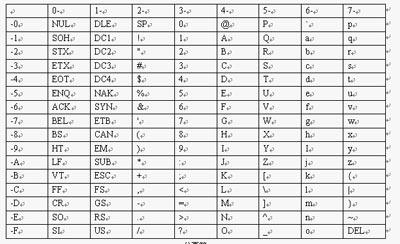
图4转换的效果
做一点装饰,使桌子看起来整洁;
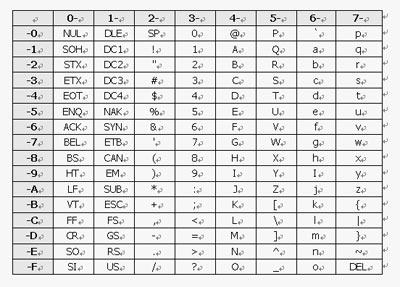
图5略有修改
如果由于某些原因无法在文档中使用该表格,但您想使用文本,您可以选择整个表格,单击“表格-转换-表格到文本”,在文本分隔符中选择“制表符”,然后确认。

图6选择“文本分隔符”中的标签
表格会立即转换为下图中的文本。此外,每一行ASCII码都用制表符分隔,并且在标尺上添加了均匀分隔的制表位,这对于下一步非常方便。
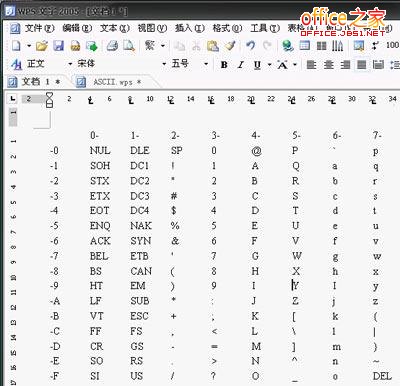
图7显示了效果
 office办公软件入门基础教程
office办公软件入门基础教程
